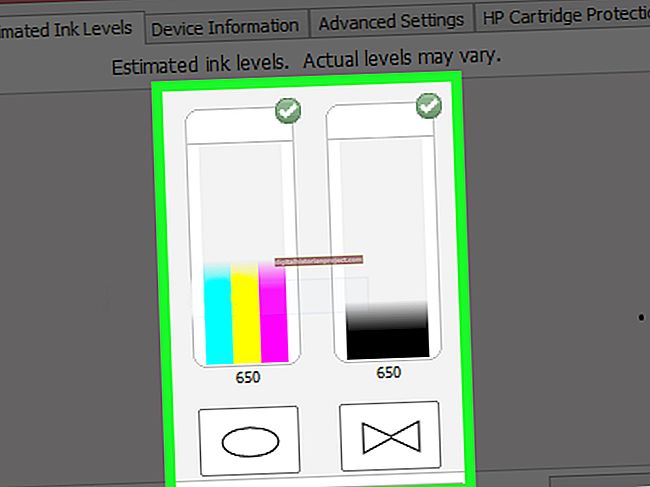АБЦ Невс бележи причу о владиним регулаторима који желе да дигитално измењене слике модела и филмских звезда носе упозорења. У пословном свету у којем је слика важна, а апликације попут Адобе Пхотосхоп могу уклонити црте лица попут двоструке браде, понекад је тешко одредити шта је стварно, а шта није. Ако један од ваших пословних рачунара има Пхотосхоп, можете експериментисати са технологијом виртуелног преображаја уклањањем двоструке браде са фотографије.
Традиционални метод уклањања
Пхотосхоп, заједно са осталим програмима за уређивање слика, омогућава дигиталним уметницима да копирају делове слике и залепе их на други део слике. Ова техника вам омогућава, на пример, уклањање залутале стене са травњака копирањем траве у близини стене и лепљењем селекције преко стене. Резултати се разликују у зависности од вештине уметника и сложености слике. Ако сте имали времена и вештине уређивања, могли бисте да користите једноставан програм као што је Мицрософт Паинт да бисте копирали делове браде и прекрили их да бисте елиминисали двоструку браду. Новије верзије Пхотосхопа елиминишу потребу за обављањем овог заморног задатка.
Нова метода уклањања
Покрените Пхотосхоп и отворите датотеку слике; видећете десетине четкица, менија и контрола које вам омогућавају да измените слику. У мени је убачен нови Пхотосхоп-ов алат за попуњавање садржаја свесним о садржају. Нев Иорк Тимес овај алат, представљен у верзији ЦС5, назива „звездом новог Пхотосхопа“ и „невероватно тачним“. Овај алат даје нонаристима могућност да одаберу нешто са слике и учине да она нестане. Пхотосхоп затим аутоматски попуњава подручје које недостаје садржајем из околине.
Одабир подручја уклањања
Сенке и светлост често стварају и појачавају подручја на фотографијама. Када нађете начин да елиминишете сенку коју ствара набора на врату на двострукој бради, двострука брада одлази. То можете учинити у Пхотосхопу тако што ћете отворити слику и притиснути неколико пута „Цтрл- +“ да бисте је зумирали. Лакше ћете радити користећи већи приказ. Изаберите Пхотосхоп-ов Лассо Тоол и пратите тамно подручје које се појављује на бради. Док пратите трагове, укључите мало подручје браде изван бора.
Примена испуњавања са садржајем
Кликните на „Уреди“ и одаберите „Попуни“ да бисте отворили дијалошки оквир „Попуните“. Падајући мени „Користи“ садржи неколико опција попуњавања које можете користити. Изаберите опцију „Цонтент Аваре“ и кликните на „ОК“, Пхотосхоп магично уклања двоструку браду. То се догађа зато што одсече тамно подручје које сте изабрали и замењује га светлијим деловима који га окружују. Прозор за попуњавање садржи и оквир за текст непрозирности са подразумеваном вредношћу постављеном на „100%“. Ако смањите ту вредност, промените интензитет попуњавања. Можда ћете желети то да урадите када желите да смањите двоструку браду уместо да је уклоните.
Финал Тоуцхес
Понекад је потребно неколико покушаја уклањања свих делова дупле браде. Можда ћете пропустити неколико подручја током тражења или открити додатне области које бисте желели да уклоните. Један од начина да убрзате ток рада је коришћење пречица на тастатури. На пример, можете да притиснете „Цтрл-Д“ да бисте брзо уклонили претходни избор. Након што одаберете друго подручје за уклањање, притисните „Схифт-Ф5“ да бисте отворили прозор за попуњавање. Притисните „Ентер“ и Пхотосхоп поново врши операцију Цонтент Аваре Филл на одабраном подручју.